ArcGIS Workflow Manager ist ein skalierbares Workflow-Management-System, mit dem zahlreiche Aspekte der Durchführung und Verwaltung von GIS-bezogenen und nicht-GIS-bezogenen Aufgaben in einer Organisation automatisiert und vereinfacht werden können. Die Erweiterung optimiert GIS-Abläufe und bietet Echtzeitwerkzeuge für die Verwaltung von Personen, Prozessen und Produkten, die für Arbeitsabläufe benötigt werden. Sie bewirkt eine Erhöhung der Produktionsleistung, indem sie standardisierte, zentralisierte und wiederholbare Workflows in der Organisation etabliert, die zu weniger Fehlern und Ineffizienzen und zu Zeiteinsparungen führen.
Ein gängiger von Workflow Manager unterstützter Workflow ist ein Datenerfassungs-Workflow. Ein Beispielanwendungsfall wäre ein Drittanbieter, der Daten zur Abgrenzung von Bezirken und zu Standorten erfasst. Die Daten der Bezirksgrenzen werden als Genehmigungsformular übermittelt. Anschließend wird die Form der Grenze in der Karte von einem GIS-Spezialisten überprüft und aktualisiert, wobei die erfassten Daten verknüpft werden. Nach der Genehmigung können Außendienstmitarbeiter auf Basis des aktualisierten Standorts und der Kartengrenze weitere Daten erfassen. Dieser Anwendungsfall veranschaulicht die Grundfunktionen von Workflow Manager. Die Schritte, die zum Abschließen des Tasks in diesem Szenario erforderlich sind, werden als Workflow bezeichnet, und eine Instanz eines Workflows ist ein Auftrag. Aufträge können mit bestimmten Eigenschaften verknüpft sein und mehreren Mitgliedern oder Gruppen in einer Organisation zugewiesen werden. Die Schritte können verschiedene Aufgaben beinhalten, z. B. Öffnen einer Karte durch einen GIS-Spezialisten oder Aufforderung eines Benutzers, eine Frage zu beantworten, damit der Auftrag in verschiedene Richtungen weitergeleitet werden kann.
Workflow Manager kann einen solchen Workflow erweitern und z. B. an zentralen Stellen im Workflow E-Mail-Benachrichtigungen versenden und Geoverarbeitungswerkzeuge ausführen, um die Standortauswahl zu unterstützen.
Workflow Manager ist flexibel, was die Verwaltung der Workflow-Positionen angeht, und kann dafür sorgen, dass sämtliche Interaktionen reibungslos ablaufen. Die Aufgaben können beispielsweise unterwegs in einer mobilen App abgearbeitet werden, die Datenbearbeitung kann in ArcGIS Pro und die Qualitätskontrolle kann in der Workflow Manager-Web-App durchgeführt werden.
Das oben beschriebene Szenario stellt dabei nur einen möglichen Workflow-Typ dar. In Organisationen können verschiedene Workflow-Typen für Geschäftsprozesse etabliert werden, z. B. für Inspektionen vor Ort, Landnutzungsplanung, Dokumentverwaltung und -genehmigung, mobile Apps und vollständig automatisierte Workflows. Mit Workflow Manager können Sie Geschäftsprozesse und die Qualität und Genauigkeit von Daten verbessern, die Ressourcenzuweisung optimieren, die Kommunikation fördern und die Produktionskosten in der Organisation senken.
Funktionalität
Workflow Manager kann je nach den Anforderungen Ihrer Organisation für die Unterstützung vieler Workflow-Typen konfiguriert werden. Nachfolgend finden Sie Beispiele für die zahlreichen Workflows, die Sie erstellen können:
- Webbasierte benutzerorientierte Workflows: Diese Workflow-Typen ermöglichen Benutzern das Interagieren mit der Workflow Manager-Web-App.
- Desktopbasierte benutzerorientierte Workflows: Diese Workflow-Typen ermöglichen Benutzern mit einer Workflow Manager-Erweiterungslizenz das Interagieren mit Aufträgen in ArcGIS Pro.
- Halbautomatisierte Workflows: Diese Workflow-Typen stellen eine Ergänzung zu benutzerorientierten Workflows dar und ermöglichen das Automatisieren von Teilen eines Workflow.
- Automatisierte Workflows: Diese Workflow-Typen sind mit der Organisationserweiterung "ArcGIS Workflow Manager Advanced" verfügbar. Diese optionale Funktion bietet verbesserte Performance und Skalierbarkeit sowie erweiterte Funktionalität, die Ihnen beim Optimieren und Automatisieren von Workflows helfen soll.
Organisationserweiterung "ArcGIS Workflow Manager Advanced"
Bei der Organisationserweiterung "ArcGIS Workflow Manager Advanced" handelt es sich um ein optionales Add-on, das zusätzliche Funktionen bietet, die speziell für automatisierte Workflows vorgesehen sind. Die Organisationserweiterung "ArcGIS Workflow Manager Advanced" umfasst folgende Funktionen:
- Zeitplanung für Schritte: Schritte können für die Ausführung zu einem bestimmten Zeitpunkt geplant werden. Sie können zum Beispiel einen Schritt konfigurieren, um alle Daten außerhalb der Geschäftszeiten abzugleichen und zurückzuschreiben.
- Zeitplanung für Aufträge: Aufträge können mit einem wiederkehrenden Zeitplan erstellt werden. Beispielsweise kann ein Auftrag erstellt werden, mit dem ein externes System auf neue Arbeitsaufträge überwacht wird oder mit dem wiederkehrende Inspektionen geplant werden.
- Erstellung von Aufträgen mithilfe von ArcGIS Survey123-Webhooks: Erstellen Sie Aufträge, wenn eine Survey-Antwort mithilfe von Webhooks aus einem Survey übermittelt wird, der in derselben Organisation wie Workflow Manager veröffentlicht wurde.
- Automatisches Senden von Webanforderungen mittels Auftragsaktivitäten: Sie können Webanforderungen erstellen und so konfigurieren, dass sie im Rahmen von bestimmten Auftragsaktivitäten automatisch gesendet werden.
- Benutzerdefinierte Ausgabewerte für den Schritt Web-Anforderung senden und die Vorlage für Web-Anforderungen: Sie können Ausgabewerte zum Abrufen von Token für nachfolgende REST-Aufrufe konfigurieren, die Antwort auf die Web-Anforderung parsen und die Werte zum Aktualisieren von Auftragseigenschaften oder zur Unterstützung des Workflows verwenden. Die Antwort kann auch als Auftragsanlage für die zukünftige Verwendung gespeichert werden.
- Erweiterte Laufzeiten für die Schritte GP-Service ausführen: Wenn eine Folge von Schritten sequenziell ausgeführt wird und das Benutzer-Token abläuft, bevor die Schritte abgeschlossen sind, stellt Workflow Manager Server sicher, dass die Schritte bis zum Abschluss ausgeführt werden und der Status des Auftrags entsprechend aktualisiert wird.
Workflow Manager-Komponenten
In Workflow Manager bilden mehrere Komponenten einen Auftrag. Je nach den Anforderungen Ihrer Organisation benötigen Sie lediglich einen Teil dieser Komponenten.
Workflow-Elemente
Workflow-Elemente sind einzelne Vorgänge in Workflow Manager, mit denen Gruppen in der Organisation verschiedene Auftragstypen ausführen können. Wenn Sie die einzelnen Gruppen Ihrer Organisation durch verschiedene Workflow-Elemente voneinander trennen, wird verhindert, dass sich die Anforderungen und Aufträge verschiedener Gruppen gegenseitig beeinträchtigen.
Schrittvorlagen
Schrittvorlagen sind vorkonfigurierte Schritte zur Durchführung verschiedener Aktionen, z. B. Öffnen einer Karte, Ausführen eines Werkzeugs, Stellen einer Frage. Jede Schrittvorlage hat einen vorkonfigurierten Namen und enthält Standardwerte für Eigenschaften, Optionen und Styling des Schritts. Wenn eine Schrittvorlage zu einem Workflow-Diagramm hinzugefügt wird, wird sie zum Einzelschritt im Workflow, wobei ihre Standardwerte nach Bedarf angepasst werden können.
Workflow-Diagramme
Ein Workflow-Diagramm ist die visuelle Darstellung eines Geschäftsprozesses und setzt sich aus einzelnen Schritten und Pfaden zusammen. In Workflow Manager geht dies über ein einfaches Flussdiagramm hinaus, da sich jeder Schritt mit Typ, Eigenschaften, Optionen, Style und Pfaden individuell so konfigurieren lässt, dass nach seiner Ausführung bestimmte Aktionen aufgeführt werden. So fordert ein Frageschritt einen Benutzer beispielsweise zur Beantwortung einer Frage auf, während ein Mapping-Schritt eine bestimmte Karte öffnet. Beim Verfolgen eines Pfades kann der Status des Auftrags oder die Person, der ein Schritt zugewiesen wird, geändert werden. Organisationen, die einen Workflow mit unterschiedlichen Schritt- und Pfadtypen entwerfen, sind in der Lage, eine durchgängige Arbeitsumgebung modellieren, die mehrere Abteilungen, Positionen und Softwareprodukte durchläuft.
Auftragsvorlagen
Alle Aufträge werden auf der Grundlage einer Auftragsvorlage erstellt, die mit einem Workflow-Diagramm verknüpft ist. Die Auftragsvorlage enthält die Standardeigenschaften, die einem Auftrag bei seiner Erstellung zugewiesen werden, die Priorität und das Fälligkeitsdatum sowie alle weiteren Auftragseigenschaften, die von der Organisation hinzugefügt wurden.
Aufträge
Ein Auftrag ist eine einzelne Arbeitseinheit im Workflow Manager-System. In einigen Organisationen wird ein Auftrag als Arbeitsauftrag oder Aufgabe bezeichnet. Er kann einer Person, mehreren Personen oder einer Gruppe zugewiesen und zum Abschluss bis zu einem bestimmten Datum geplant werden. Er beinhaltet die erforderlichen Workflow-Schritte und die Details des Auftrags, in denen sein Umfang kurz dargestellt wird. Er kann zudem zusätzliche Hilfeanleitungen zur Ausführung der Schritte sowie Anlagen, den Auftragsort und Verknüpfungen zu räumlichen Daten enthalten. Im System können viele Aufträge desselben Typs angelegt werden.
Auftragspositionen
In Workflow Manager können Aufträge mit geographischen Positionen verknüpft und somit leichter verwaltet und automatisiert werden. Die Auftragsposition kann als Punkt, Linie oder Polygon oder als Multipart-Linien oder -Polygone definiert werden. Mithilfe der Auftragsposition können Aufträge folgendermaßen optimiert werden:
- Visualisieren von Aufträgen auf einer Karte zur Erstellung eines Auftragsstatus-Managers und Ändern der Farbe von Positionen basierend auf Attributwerten in gemeinsam genutzten Diagrammen.
- Verwenden der Grenze einer Auftragsposition als Eingabe für ein Werkzeug, Modell oder Skript, das als Schritt in einem Workflow aufgeführt wird
- Zoomen auf eine Auftragsposition beim Öffnen einer Karte in der Workflow Manager-Web-App
- Freigeben einer Auftragsposition für Web- oder mobile Apps.
Benutzeroberfläche von Workflow Manager
Zu den wesentlichen Bestandteilen der Bedienoberfläche von Workflow Manager gehören Seiten, Fenster und die Workflow-Zeichenfläche. Je nach den Anforderungen Ihrer Organisation benötigen Sie lediglich einen Teil dieser Elemente.
Hinweis:
Die Sichtbarkeit und die Funktionen der Bedienoberfläche werden durch Benutzergruppen, Rollen und Berechtigungen gesteuert.
Seite "Verwalten"
Auf der Seite Verwalten können Produktionsmanager Aufträge erstellen, überwachen und aktualisieren und abgeschlossene Aufträge einer Revision unterziehen. Organisationen können hier kontinuierlich den Auftragsstatus überwachen und prüfen.
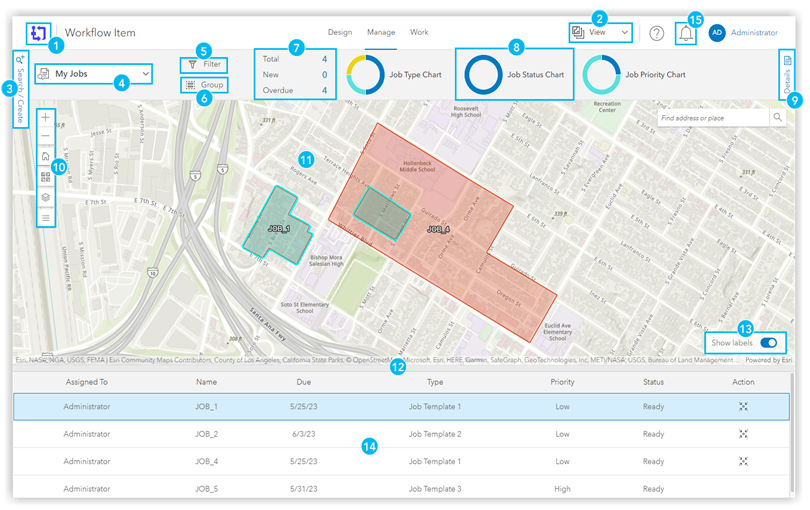
| Element | Beschreibung |
|---|---|
1 | Wechseln Sie zur Seite Eigene Workflow-Elemente, um zwischen Workflow-Elementen zu wechseln. |
2 | Wechseln zwischen den Ansichten Karte und Liste, Karte und Liste. |
3 | Einblenden des Fensters Suchen/Erstellen, um nach Aufträgen zu suchen oder Aufträge mithilfe von vordefinierten Auftragsvorlagen zu erstellen. |
4 | Suche nach Aufträgen über freigegebene oder letzte Suchvorgänge. |
5 | Auswählen von Filtern zum Eingrenzen der Suchergebnisse. |
6 | Auswählen von Gruppierungsoptionen zum Visualisieren verwandter Aufträge in der Karte |
7 | Anzeigen der Gesamtzahl von Aufträgen, neuen Aufträgen und überfälligen Aufträgen, die mit den Suchkriterien und ausgewählten Filtern übereinstimmen. |
8 | Anzeigen von freigegebenen Diagrammen für Aufträge, die den Suchkriterien und festgelegten Filtern entsprechen. In den Diagrammen können Sie Aufträge in der Ansicht Karte visualisieren und die Farbe von Auftragspositionen basierend auf den in den Diagrammen definierten Attributwerten ändern. |
9 | Erweitern des Fensters Details, um weitere Informationen zum ausgewählten Auftrag, die Auftragsposition auf einer Karte und den aktuellen Auftragsschritt im Workflow-Diagramm anzuzeigen. In diesem Fenster können Sie auch die Auftragseigenschaften bearbeiten und die Anlagen zu den Aufträgen verwalten. Der Name des Fensters Details entspricht dem Namen des ausgewählten Auftrags. |
10 | Mit Kartensteuerelementen können Sie vergrößern, verkleinern, auf alle zoomen, die Grundkarte ändern und Layer verwalten. |
11 | In der Ansicht Karte können Sie Aufträge anzeigen, die eine definierte Position auf einer Karte enthalten. |
12 | Mithilfe von Ziehpunkten können Sie die Größe einer Ansicht anpassen. |
13 | Aktivieren und Deaktivieren von Kartenbeschriftungen. |
14 | Die Ansicht Liste enthält Aufträge, die den Suchkriterien und ausgewählten Filtern entsprechen. |
15 | Über das Notification Center werden Sie benachrichtigt, wenn für ein Workflow-Element ein Upgrade verfügbar ist. |
Seite "Arbeit"
Auf der Seite Arbeit können Sie nach Aufträgen suchen und sie bearbeiten. Zudem können auf der Seite Arbeit folgende allgemeine Aufgaben erledigt werden:
- Erstellen von Aufträgen durch einzelne Benutzer innerhalb und außerhalb der Organisation.
- Öffnen von Web-Apps zur Bearbeitung von Webkarten oder zur Überprüfung von an Webkarten vorgenommenen Änderungen.
- Verwalten von Auftragseigenschaften und Genehmigen von Aufträgen durch einen Workflow-Administrator
- Hinzufügen von Bauzeichnungen oder anderen Anhängen zu Aufträgen.
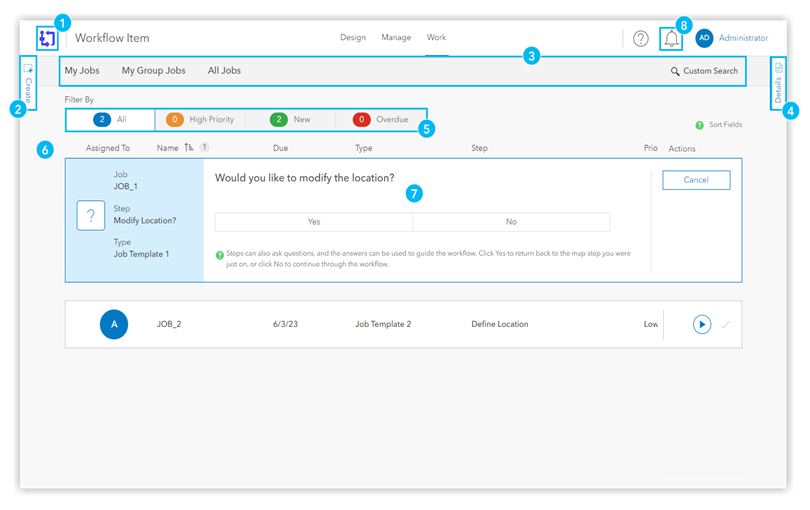
| Element | Beschreibung |
|---|---|
1 | Wechseln Sie zur Seite Eigene Workflow-Elemente, um zwischen Workflow-Elementen zu wechseln. |
2 | Einblenden des Fensters Erstellen, um Aufträge anhand von vordefinierten Auftragsvorlagen zu erstellen. |
3 | Suche nach Aufträgen anhand von vordefinierten Suchkriterien oder benutzerdefinierten Suchbegriffen. |
4 | Erweitern des Fensters Details, um weitere Informationen zum ausgewählten Auftrag, die Auftragsposition auf einer Karte und den aktuellen Auftragsschritt im Workflow-Diagramm anzuzeigen. In diesem Fenster können Sie auch die Auftragseigenschaften bearbeiten und die Anlagen zu den Aufträgen verwalten. Der Name des Fensters Details entspricht dem Namen des ausgewählten Auftrags. |
5 | Auswählen von Filtern zum Eingrenzen der Suchergebnisse. |
6 | Anzeigen einer Liste der Aufträge, die den Suchkriterien und ausgewählten Filtern entsprechen. |
7 | Interaktive Bearbeitung von Aufträgen und Durchführen der zugewiesenen Schritte. Die Auftragskachel erscheint, sobald Sie mit einem Schritt beginnen. |
8 | Über das Notification Center werden Sie benachrichtigt, wenn für ein Workflow-Element ein Upgrade verfügbar ist. |
Seite "Design"
Auf der Seite Design können Workflow-Administratoren Workflow-Diagramme und Auftragsvorlagen erstellen und verwalten und Systemeinstellungen konfigurieren.
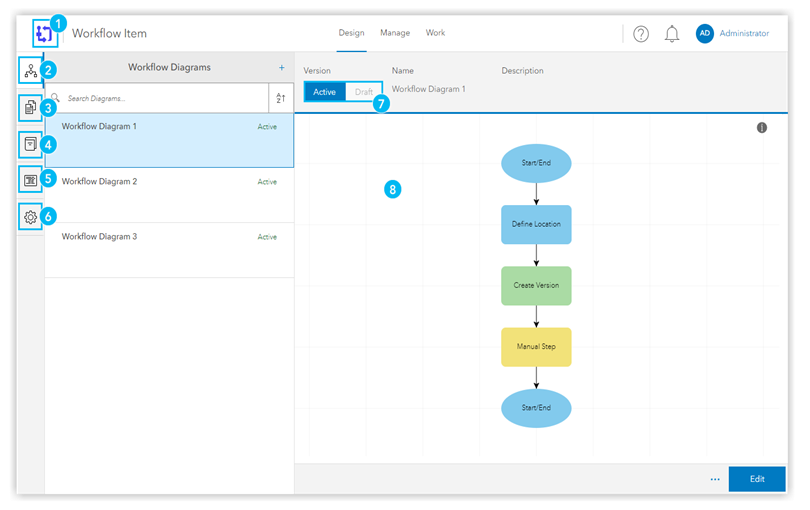
| Element | Beschreibung |
|---|---|
1 | Wechseln Sie zur Seite Eigene Workflow-Elemente, um zwischen Workflow-Elementen zu wechseln. |
2 | Erstellen und Verwalten von Workflow-Diagrammen. |
3 | Erstellen und Verwalten von Auftragsvorlagen. |
4 | Verwalten von Vorlagen und Lookup-Tabellen für Statustypen und Prioritäten. |
5 | Überprüfen der Protokollmeldungen. |
6 | Verwalten der Einstellungen für Workflow-Elemente und -Benutzer. |
7 | Wechseln zwischen dem aktiven Workflow-Diagramm und dem Entwurf eines Workflow-Diagramms. |
8 | Anzeigen einer Vorschau des ausgewählten Workflow-Diagramms. |
Wenn Sie auf der Seite Design im Fenster Workflow-Diagramme auf Neu erstellen oder auf die Schaltfläche Bearbeiten eines Workflow-Diagramms klicken, wird die Bearbeitungsseite für Workflow-Diagramme mit folgenden Elementen aufgerufen:
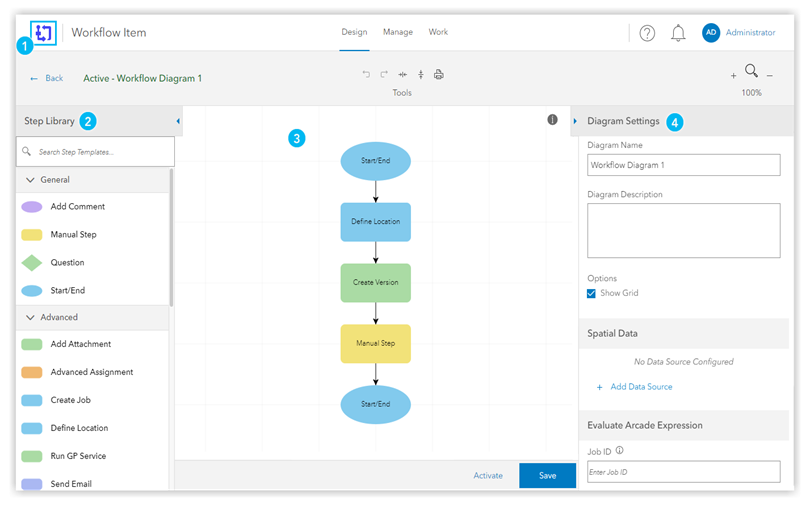
| Element | Beschreibung |
|---|---|
1 | Wechseln Sie zur Seite Eigene Workflow-Elemente, um zwischen Workflow-Elementen zu wechseln. |
2 | Hier steht Ihnen eine Liste mit vordefinierten Schrittvorlagen zur Auswahl; mit ihnen werden im Rahmen eines Auftrags bestimmte Funktionen ausgeführt. |
3 | Erstellen und Bearbeiten von Workflow-Diagrammen über eine Drag & Drop-Bedienoberfläche. |
4 | Verwalten von Einstellungen für Workflow-Diagramme, Schrittdetails und Pfaden. Der Name und die Optionen des Fensters sind abhängig von dem Element, das in der Workflow-Zeichenfläche ausgewählt wurde. |